 Главное компьютерное событие 2015 года – выход новой версии операционной системы от Microsoft. Многие пользователи уже перешли на Windows 10, но остались и те, кто пока не разобрался, как обновиться. Дабы устранить этот пробел в знаниях, мы расскажем вам о трех способах, позволяющих обновить Windows 7 до Windows 10 (процесс обновления Windows 8.1 производится теми же методами).
Главное компьютерное событие 2015 года – выход новой версии операционной системы от Microsoft. Многие пользователи уже перешли на Windows 10, но остались и те, кто пока не разобрался, как обновиться. Дабы устранить этот пробел в знаниях, мы расскажем вам о трех способах, позволяющих обновить Windows 7 до Windows 10 (процесс обновления Windows 8.1 производится теми же методами).
Получить Windows 10
Получение новой операционной системы возможно при соблюдении двух условий:
- У вас должна быть лицензионная копия Windows 7 или 8.1.
- У вас должны быть установлены все важные обновления.
Примечание: с Виндовс 8 перейти на «десятку» нельзя – сначала нужно обновиться до версии 8.1. Если у вас эти условия выполнены, то в системном трее должен быть значок «Получить Windows 10».
При нажатии на него вы увидите специальную утилиту обновления, в которой можно зарезервировать новую систему. Это было актуально до 29 июля (даты релиза Виндовс 10), но и сейчас функция продолжает работать – только никакого резервирования не происходит, файлы системы сразу начинают скачиваться на ваш компьютер.
Когда файлы скачаются, появится уведомление о том, что можно приступать к обновлению.
Центр обновления
Если этого не происходит, то откройте через «Панель управления» инструмент «Центр обновления». Там должно быть предложение начать обновление.
Если вы запустите обновление, то начнется загрузка файлов Windows 10. Процедура перехода на новую версию максимально автоматизирована и первое время проходит в фоновом режиме (то есть вы можете продолжить выполнять другие задачи на компьютере). Перезагружаться ПК начнет только во время подготовки и настройки конфигурации. Не прерывайте этот процесс, иначе у вас не получится корректно обновить Windows 8.1 до Windows 10.
Командная строка
Если значка «Получить Windows 10» в системном трее нет, и через «Центр обновлений» тоже не получается запустить инсталляцию системы, то можно воспользоваться альтернативным вариантом.
- Нажмите сочетание клавиш Windows - Win+R и введите в строке «Выполнить» запрос «cmd».
- Введите в окне интерпретатора команду: wuauclt.exe/updatenow.
- Зайдите в «Центр обновления» и убедитесь, что файлы «десятки» начали загружаться.
Разработчики Microsoft постарались сделать переход на Виндовс 10 максимально удобным, поэтому есть еще один вариант – использовать утилиту MediaCreationToo
MediaCreationTool
Скачайте утилиту на сайте Microsoft – здесь важно правильно выбрать разрядность операционной системы. При запуске MediaCreationToo
- Обновить компьютер сейчас.
- Создать установочный носитель.
Второй вариант мы пока оставим в покое (можете ознакомиться перейдя по ссылке), а вот с обновлением подробно разберемся. После выбора вариант «Обновить» запускается загрузка файлов системы, далее вам необходимо принять условия лицензии и подождать, пока программа проверит наличие на компьютере всех необходимых обновлений. Это достаточно долгий процесс, но он работает в фоновом режиме, так что на время забудьте о нем (но не выключайте компьютер!).
Когда все проверки будут завершены, появится окно с предложением установить Windows 10, сохранив личные файлы и приложения. Нажав «Установить», вы запустите инсталляцию системы, во время которой пользоваться компьютером не получится.
Во время установки машина несколько раз перезагрузится, будет копировать файлы, применять новую конфигурацию. Это длительный процесс, который ни в коем случае нельзя прерывать, так что планируйте потратить на обновление несколько часов.
После завершения всех операций по копированию вам будет предложено выбрать учетную запись и настроить систему. На этом этапе лучше принять «Параметры по умолчанию» – при необходимости все настройки можно поменять в установленной системе.
При первом входе в Windows 10 сразу отправляйтесь в свойства системы и проверяйте, активирована ли она автоматически при установке. Если у вас была лицензионная копия Windows 7 или 8.1, то с активацией никаких проблем возникнуть не должно.

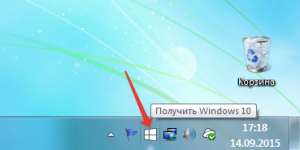

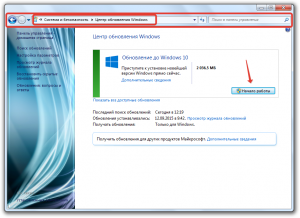

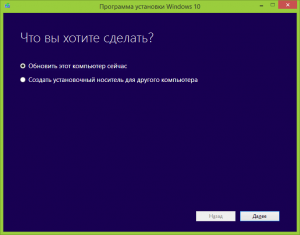
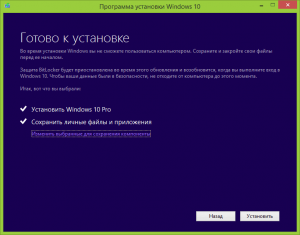
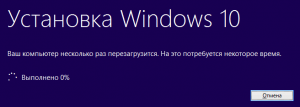
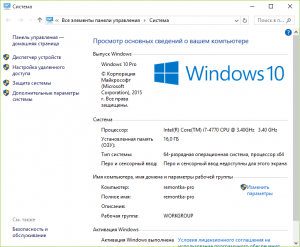

ЧТО ДЕЛАТЬ, если НЕ получается установить Win 10 на компьютер!
У меня оригинальная Win7 64-битная..
Значек обновления есть, нажимаем, он обновляет-качает файлы-начинает переустановку-а ПОТОМ -пишет «Ошибка 000000119…. » или типа того.И ОТКАТЫВАЕТСЯ назад, к прежней Винде!!!
При попытке установить через MediaCreationTool делает все то же самое, НО результат-ТОТ ЖЕ…
пишется «System boots .. чего-то там.. Boots» и ТАК же откатывается назад на 7-ку..
Я УЖЕ и удалил ccleaner, и удалял с компа антивирусник- ничего не помогает!!
Что делать, подскажите! ОЧЕНЬ хочу Win10!!
Здравствуйте. Если можно по точней ошибку которая выходит.
Все же попробуйте:
1. Сделайте полное обновление вашей «семерки» в центре обновлений включите их и обновите все, даже незначительные обновления.
2. Проверьте, на жестком диске достаточно ли места.
3. Если места достаточно, удалите все файлы с папки — C:\Windows\SoftwareDistribution\Download
4. Попробуйте обновиться через командную строку. Запустите CMD от имени Администратора и впишите: wuauclt.exe/updatenow
Далее Enter.
полное обновление вашей «семерки» сделать не вазможо будет выдавать ошибку так как вин 7 уже не поддерживается
Подскажите, пожалуйста в чем может быть проблема.
Установка проходит нормально. Копир. файлов — установка компон. и драйв. — настройка парам. Всё 100%. После всего этого вместо того, чтоб запустится с 10-ой, пишет: Восстановление прежней версии Windows (или что-то подобное). Восстанавливается и запускается снова с 7-ой. В чем может быть беда. Службы некоторые уже дополнительно запустил. Антивир McAfee отключил Брандмауер и проверку в реальном времени. Что может быть не так? Подскажите пожалуйста.)
В таком случае лучше сделать чистую установку Windows 10, статья такая есть на нашем сайте. Или попробуйте обновиться через утилиту, ее можно найти на сайте Microsoft.
Здравствуйте. Хотел перейти с виндоус 7 на виндоус 10 вроде все прошло удачно,но после перезагрузки появляется «Привет»» давайте разберемся с некоторыми основными моментами».
Нажимаю кнопку «далее» появляется предложение «Повысить скорость работы» нажимаю кнопку
«использовать стандартные параметры» предлагает подождать минуту,после чего выключается потом включается. И все происходит по новой «Привет»»давайте разберемся с некоторыми основными моментами» Подскажите что можно сделать. Спасибо.
Здравствуйте.4 компьютера обновились с 7 до 10. Отлично всё с сохранением файлов и приложений.Пятый компьютер не хочет обновляться ни в какую, пробовал все варианты обновления .Подскажите что делать?выдает ошибку:0x8007042B-0x4000D
Здравствуйте. При обновлении через Media Tool пишет, что у вас не активирована система, а она у меня активирована. В чем проблема ?
Привет.Пытаюсь обновить винду 7 проф на винду 10.Запускаю утилиту MediaCreationTool2004,открывается окно загрузки и тут же исчезает.И так несколько раз и никаких действий совсем немогу предпринять.Что делать??
Здравствуйте. Ноутбук HP, Windows 7 Ultimate x64. До покупки стояла 10, потом ставили 7, переустанавливали 7 и вчера решил обновиться. Устанавливал через MediaCreationTool20H2. Вчера, он все сделал, вроде 3 раза перезагрузился. Потом, на синем экране установщика он дошёл до 30 процентов и больше не поднимался. Этот круг из точек крутился, что-то происходило, но проценты не поднимались.
Это так стояло 2 часа. Потом я вытащил кабель питания, утром включил его, он все мне до Windows 7 восстановил. Причём обновления для Windows 7 я не устанавливал. Скажите пожалуйста, в чем может быть причина, так как я повторно собираюсь устанавливать Windows 10.
И вчера решил обновиться до Windows 10*, забыл уточнить.
У меня вылазят либо ошибки, либо *по непонятным причинам не удалось открыть*
что делать? :_)